 Accueil
>
Convertisseur PDF
> Comment convertir un fichier SVG en PDF
Accueil
>
Convertisseur PDF
> Comment convertir un fichier SVG en PDF
Scalable Vector Graphics ou SVG est un format de fichier image basé sur XML utilisé pour représenter des images bidimensionnelles avec un support supplémentaire pour l'animation. Il peut être ouvert et visualisé sans l'aide de modules complémentaires tels qu'Adobe. Ce format est utilisé par les principaux navigateurs Web tels que Google Chrome, Mozilla Firefox, Internet Explorer et Safari et prend en charge une grande variété de textes, de formes, de couleurs, de peintures et d'effets de filtre. Néanmoins, il est conseillé de convertir vos fichiers SVG en PDF si vous souhaitez le partager avec d'autres personnes ou y accéder depuis plusieurs appareils. Mais comment convertir un fichier SVG en PDF ? Nous allons vous le montrer dans cet article.
Comment convertir un fichier SVG en document PDF
Pour les conversions de fichiers en masse, il est préférable d'utiliser un outil comme Adobe Illustrator. La taille limite des fichiers n'est pas plafonnée avec ce programme et les utilisateurs n'ont pas besoin de connaissances techniques approfondies pour l'utiliser. La plupart des logiciels prévoient des étapes simples pour convertir les fichiers. Nous allons aborder ici les étapes à suivre avec Adobe Illustrator.
Étape 1. Télécharger le fichier SVG
Depuis Adobe Illustrator, recherchez le fichier SVG à partir du menu Fichier et sélectionnez "Ouvrir" ou appuyez sur les touches "Ctrl + O".

Étape 2 : Imprimer un SVG en PDF
Dans le menu "Fichier", sélectionnez "Imprimer" ou appuyez sur les touches "CTRL + P". La fenêtre d'impression apparaît alors. Dans la fenêtre d'impression, vous trouverez une option de conversion de fichier à l'aide d'un logiciel tiers. Sélectionnez cette option, puis cliquez sur "OK". Le fichier PDF sera alors créé.
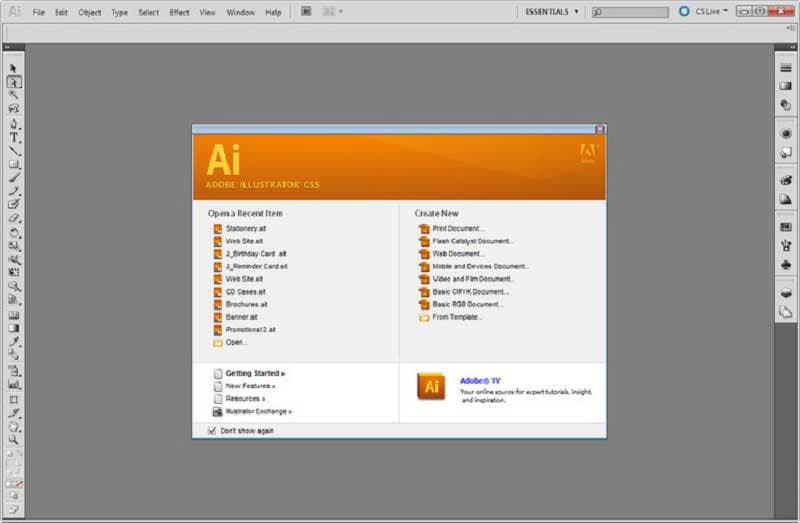
Meilleur éditeur de PDF pour Windows et Mac
Il existe de nombreuses options pour la conversion de fichiers lorsque vous effectuez une recherche en ligne. L'une d'entre elles est PDFelement, qui est considéré comme le meilleur par beaucoup en raison de son large éventail de fonctionnalités. Ce puissant outil professionnel vous permet de :
 100% sécurité garantie
100% sécurité garantie  100% sécurité garantie
100% sécurité garantie  100% sécurité garantie
100% sécurité garantie  100% sécurité garantie
100% sécurité garantie - Ouvrir, enregistrer, imprimer et personnaliser vos fichiers PDF de diverses manières.
- Modifier facilement le texte et les graphiques de vos PDF, par exemple en ajoutant ou en supprimant des éléments, ou en les redimensionnant.
- Sécuriser vos fichiers avec une protection par mot de passe pour empêcher tout accès non autorisé.
- Crypter facilement des documents avec une signature numérique personnalisée.
- Convertir des PDF dans des formats de fichiers populaires comme les formats HTML, Word, etc.
- Créer votre propre formulaire PDF personnalisé avec des options supplémentaires et aussi créer et remplir facilement les champs de vos formulaires PDF.
- Rendre vos images PDF ou vos PDF numérisés interrogeables et modifiables grâce à la reconnaissance optique de caractères (OCR) standardisée dans plus de 20 langues.

Téléchargement gratuit ou Acheter PDFelement
Téléchargement gratuit ou Acheter PDFelement
 100% sécurisé |
100% sécurisé |




Clara Durand
chief Editor